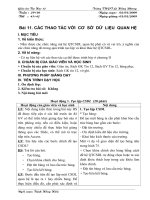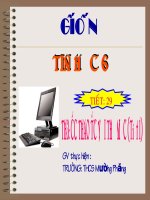Bài thực hành 3. Các thao tác với thư mục (chỉnh sửa)
Bạn đang xem bản rút gọn của tài liệu. Xem và tải ngay bản đầy đủ của tài liệu tại đây (1.7 MB, 22 trang )
1. Thư mục My Computer chứa gì? Để kích hoạt My
Computer ta làm sao?
Trả lời:
-
Thư mục My Computer chứa biểu tượng các ổ
đĩa.
-
Để kích hoạt ta nháy đúp chuột lên biểu tượng
My Computer trên màn hình nền.
2. Hãy nêu các thao tác với tệp và thư mục?
Trả lời: Các thao tác với tệp và thư mục:
-
Xem thông tin về các tệp và thư mục;
-
Tạo thư mục mới;
-
Xóa;
-
Đổi tên;
-
Sao chép;
-
Di chuyển.
1. Mục đích, yêu cầu:
-
Làm quen với hệ thống quản lí tệp trong Windows XP
-
Biết sử dụng My Computer để xem nội dung các thư
mục
-
Biết tạo thư mục mới, đổi tên, xóa thư mục đã có.
2. Nội dung:
a. Sử dụng My Computer:
N
g
ă
n
T
r
á
i
Ngăn
Phải
2. Nội dung:
a. Sử dụng My Computer:
Để xem những gì có trên máy tính, em có thể sử dụng
My Computer hay Windows Explorer bằng cách:
1. Nháy đúp biểu tượng để mở cửa sổ My Computer
2. Nháy nút Folders trên thanh công cụ để xem
cấu trúc các ổ đĩa và thư mục
2. Nội dung:
b. Xem nội dung đĩa:
Nháy
chuộ
t
Nháy
đúp
chuột
2. Nội dung:
b. Xem nội dung đĩa:
Nháy chuột vào biểu tượng hoặc tên ổ đĩa muốn xem nội
dung (ngăn bên trái).
2. Nội dung:
c. Xem nội dung thư mục:
Hiển thị
lại nội
dung
thư
mục
vừa
xem
trước
đó
Xem thư mục
mẹ của thư
mục đang xem
2. Nội dung:
c. Xem nội dung thư mục:
1. Nháy chuột vào tên hoặc biểu tượng của thư mục muốn
xem nội dung (ngăn bên trái)
2. Nháy nút để chọn các dạng hiển thị khác nhau
3. Nếu thư mục có chứa thư mục con, bên cạnh biểu tượng
thư mục trong ngăn bên trái có dấu + . Nháy dấu này để
hiển thị các thư mục con (khi đó dấu + trở thành dấu - )
4. Nháy nút trên thanh công cụ để hiển thị lại nội dung
thư mục được xem trước đó. Nháy nút để xem thư
mục mẹ của thư mục đang được hiển thị nội dung (thư mục
hiện thời)
Mở cửa sổ thư mục
muốn tạo thư mục
Nháy nút phải
chuột tại vùng trống,
chọn New, chọn
Folders
Gõ tên thư mục,
rồi nhấn Enter
1
2
3
Nêu các bước để tạo thư mục mới?
TH
2. Nội dung:
d. Tạo thư mục mới
2. Nội dung:
d. Tạo thư mục mới: Để tạo thư mục mới ta thực hiện
1. Mở cửa sổ thư mục sẽ chứa thư mục đó.
2. Nháy chuột phải tại vùng trống trong cửa sổ thư mục,
đưa con trỏ xuống mục New, chọn Folder.
3. Gõ tên thư mục, rồi nhấn Enter.
Lưu ý: Tên thư mục có thể dài tới 215 kí tự kể cả dấu cách.
Tuy nhiên tên thư mục không được chứa các kí tự \ / :
* ? “ < >
1
Nháy vào tên thư mục
cần đổi tên
Nháy vào tên thư mục
một lần nữa
2
Gõ tên mới, rồi nhấn
Enter
3
2. Nội dung:
e. Đổi tên thư mục:
2. Nội dung:
e. Đổi tên thư mục:
1. Nháy chuột vào tên thư mục cần đổi tên.
2. Nháy chuột vào tên thư mục một lần nữa.
3. Gõ tên mới rồi nhấn Enter.
2. Nội dung:
g. Xóa thư mục:
1. Nháy chuột để chọn thư mục cần xóa
2. Nhấm phím Delete.
1. Để cửa sổ My Computer hiển thị dưới dạng hai ngăn ta nháy
nút lệnh
a. Copy
b. Cut
c. Folder
d. Paste
2. Em dùng thao tác nào của chuột ở ngăn bên phải khi cần xem
nội dung các thư mục?
a. Nháy chuột
b. Nháy đúp chuột
c. Nháy phải chuột
d. Kéo thả chuột
3. Thao tác nào sau đây dùng để tạo thư mục mới?
a. Nháy phải chuột tại vùng trống -> Folder -> New
b. Nháy chuột tại vùng trống -> New -> Folder
c. Nháy đúp chuột tại vùng trống -> New -> Folder
d. Nháy phải chuột tại vùng trống -> New -> Folder
4. Tên thư mục có thể dài bao nhiêu kí tự
a. 15
b. 100
c. 215
d. vô hạn
2. Nội dung:
h. Tổng hợp:
1. Sử dụng My Computer để xem nội dung của đĩa C.
2. Tạo thư mục mới có tên NgocHa trong thư mục gốc C.
3. Đổi tên thư mục NgocHa thành thư mục Album cua em.
4. Xóa thư mục Album cua em vừa mới đổi tên trong bước 3
Về nhà học thuộc bài, rèn luyện các thao
tác với thư mục đã học.
Nghiên cứu trước bài tiếp theo (bài thực
hành 4. CÁC THAO TÁC VỚI TỆP TIN)